技嘉主板u盘启动bios设置
来源:www.laobaicai.net 发布时间:2016-05-07 08:41
技嘉主板是很多组装电脑常用的主板之一,很多用户对于新式的技嘉主板bios设置u盘启动已经很熟悉,但部分用户的主板是老式的,该如何设置u盘优先启动呢?接下来就为大家介绍老式技嘉主板u盘启动设置方法。
1.开机按delete键进入bios界面,移动光标选择Advanced BIOS Features按回车。
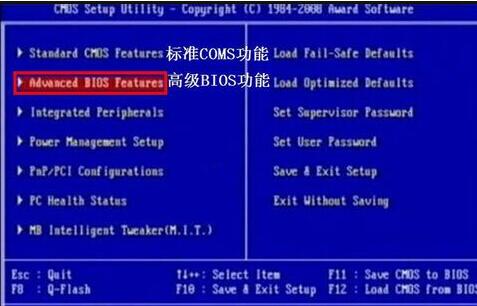
2.来到bios功能界面,选择第一项Hard Disk Boot Priority按回车确认。

3.在硬盘启动顺序界面,找到USB-HDD开头的选项。

4.使用“+ -”号将USB-HDD项移动到第一位置,回车确认。

5.返回到bios功能界面,接着选择First Boot Device这一项回车确认,在弹出的窗口,选择USB-HDD回车确认。
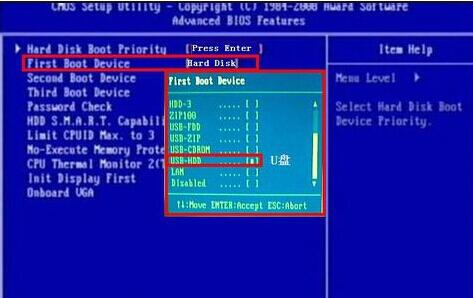
6.最后按f10保存并退出即可完成设置。

关于老式技嘉主板bios设置u盘启动的方法就介绍到这里,不懂得如何设置u盘启动的朋友可以参考以上步骤尝试着操作解决。
上一篇:华擎主板bios设置u盘启动详解
下一篇:联想bios如何设置u盘启动
推荐阅读
"如何将u盘设为第一启动项"
- 荣耀MagicBook14笔记怎么进入bios设置u盘启动 2021-11-01
- 联想YOGA 14s笔记本如何进入bios设置u盘启动 2021-11-01
- 联想威6-14笔记本怎么进入bios设置u盘启动 2021-10-30
- u盘启动快捷键是哪个键 2021-10-19
联想拯救者Y7000怎么升级bios
- 华为MateBook 13怎么进bios?华为MateBook 13怎么设置一键U盘启动 2021-10-11
- 联想小新青春版14笔记本如何进入bios设置u盘启动 2021-10-01
- 联想小新锐7000笔记本如何进入bios设置u盘启动 2021-10-01
- 联想小新15笔记本怎么进入bios设置u盘启动 2021-09-15
老白菜下载
更多-
 老白菜怎样一键制作u盘启动盘
老白菜怎样一键制作u盘启动盘软件大小:358 MB
-
 老白菜超级u盘启动制作工具UEFI版7.3下载
老白菜超级u盘启动制作工具UEFI版7.3下载软件大小:490 MB
-
 老白菜一键u盘装ghost XP系统详细图文教程
老白菜一键u盘装ghost XP系统详细图文教程软件大小:358 MB
-
 老白菜装机工具在线安装工具下载
老白菜装机工具在线安装工具下载软件大小:3.03 MB










